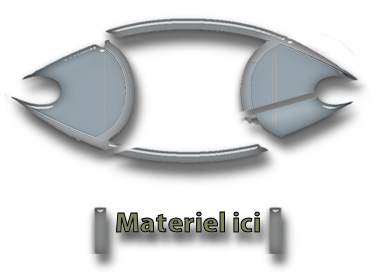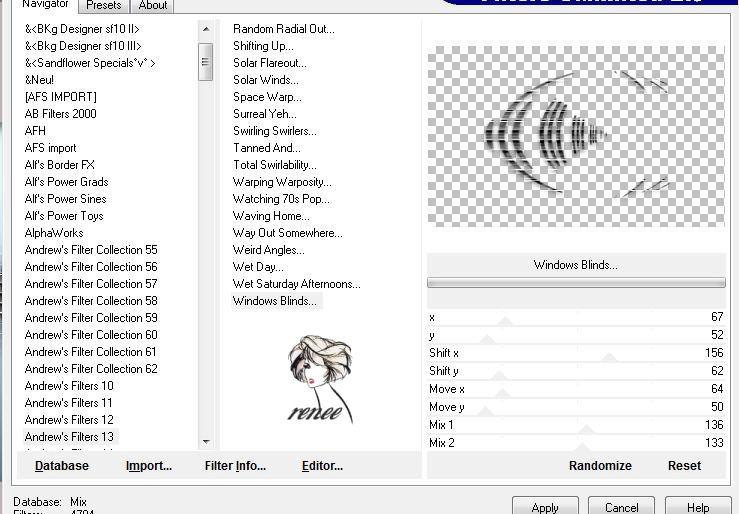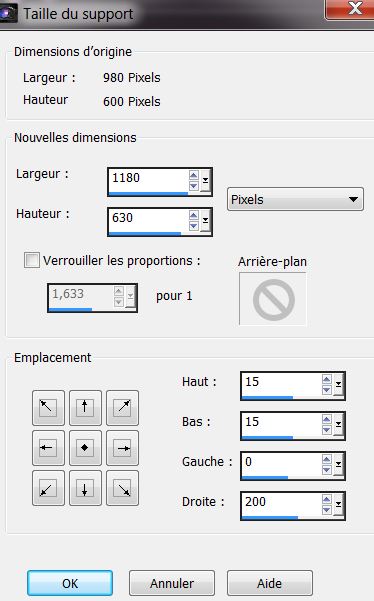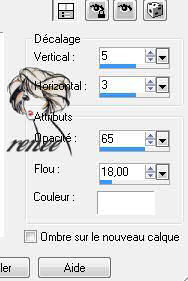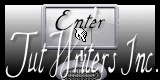Nieuwe
PLATINIUM FOREST
Vertalingen hier
Wij gaan beginnen 1. Open een nieuwe transparante afbeelding van 980 x 600 pixels Eigenschappen van materiaal: zet de voorgrondkleur op #bcb2b1 --Gereedschap vlakvulling: vul de laag met de voorgrondkleur 2. Lagen- Nieuwe maskerlaag uit afbeelding en neem masker:'' Vix_Mask430''
3. Lagen- Samenvoegen- Groep samenvoegen 4. Effecten- 3 D effecten- Slagschaduw met deze instellingen 5/3/65/18 zwart 5. Lagen- Nieuwe rasterlaag 6. Selecties- Alles selecteren 7. Open de tube « fondrenee2 »Bewerken- Kopiëren- Bewerken- Plakken in de selectie 8. Selecties- Niets selecteren 9. Lagen- Schikken- Omlaag verplaatsen - Blijf op deze laag 10. Lagen- Nieuwe rasterlaag 11. Selecties-Selectie laden/opslaan-selectie laden van af schijf en neem selectie@ renee-illusion '' 12. Open de tube ''citeartsciences '' / Bewerken- Kopiëren- Bewerken- Plakken in de selectie 13. Selecties- Niets selecteren - Activeer de bovenste laag in het lagenpalet 14. Open de tube '' effet eclair''/ -Bewerken- Kopiëren- Bewerken- Plakken als nieuwe laag en niet meer verplaatsen 15. Effecten- Filter - Unlimited - Andrew's Filters 13/windows blinds met deze instellingen
- Zet de Mengmodus op "Verschil " -Zet de laagdekking van deze laag op 61% 17. Open de tube « city fish renee '' - Afbeelding- Spiegelen / Bewerken- Kopiëren- Bewerken- Plakken als nieuwe laag 18. Effecten- Afbeeldingseffecten-Verschuiving met deze instellingen H= -270 en V = 0 -Zet de Mengmodus op "Hard Licht " -Zet de laagdekking van deze laag op 73% 19. Open de tube ''1220639832-femme'' - Bewerken- Kopiëren- Bewerken- Plakken als nieuwe laag 20. Effecten- Afbeeldingseffecten-Verschuiving met deze instellingen H= 85 en V = - 65 21. Lagen- Schikken- Omlaag verplaatsen 22. Open de tube ''cadre4 renee '' Bewerken- Kopiëren- Bewerken- Plakken als nieuwe laag 23. Effecten- Afbeeldingseffecten-Verschuiving met deze instellingen H= 290 en V = - 15 24. Open de tube ''quatro ''/ Bewerken- Kopiëren- Bewerken- Plakken als nieuwe laag 25. Effecten- Afbeeldingseffecten-Verschuiving met deze instellingen H = 281 en V = 7 26. Lagen- Schikken- Omlaag verplaatsen 27. Lagen- Samenvoegen- Zichtbare lagen samenvoegen 28. Afbeelding- Doekgrootte met deze instellingen
29. Lagen- Nieuwe rasterlaag 30. Lagen- Schikken- Omlaag verplaatsen-Gereedschap vlakvulling: vul de laag met deze kleur #a8a2a4 - Activeer de bovenste laag in het lagenpalet 31. Lagen- Nieuwe rasterlaag --Gereedschap vlakvulling: vul de laag met deze kleur #3e4f60- Lagen- Nieuwe maskerlaag uit afbeelding en neem masker:
32. Lagen- Samenvoegen- Groep samenvoegen - Zet de Mengmodus op "Vermenigvuldigen " -Zet de laagdekking van deze laag op 42 % 33. Open de tube « 1220639828-femme » - Bewerken- Kopiëren- Bewerken- Plakken als nieuwe laag en plaats onder rechts 34. Lagen- Samenvoegen- Zichtbare lagen samenvoegen 35. Afbeelding- Randen toevoegen met 15 pixels #3e4f60 36.Selecties- Alles selecteren- Selecties- Wijzigen- Inkrimpen met 15 pixels 37. Effecten- 3 D effecten- Slagschaduw met deze instellingen: -kleur wit
- Herhaal: Effecten- 3 D effecten- Slagschaduw met deze instellingen: -5/-3 38. Afbeelding- Randen toevoegen met 3 pixels zwart Opslaan als JPG
Ik maak deel uit van Tutorial Writers Inc. Mijn lessen staan geregistreerd ReneeGraphisme_Alle rechten voorbehouden
* |
 Vertalingen
Vertalingen